Facebookで自分のプロフィールを編集する方法
Facebookでは、住所や出身校、現在の所属先、プロフィール写真など自分の個人情報を登録しないと、昔の同級生とつながるなどの使い方をしづらい。そのため、できるだけ詳しく情報を登録したい。まずプロフィール写真は登録必須だ。シルエットのままでは、怪しいので誰も友達申請を承認してくれない。
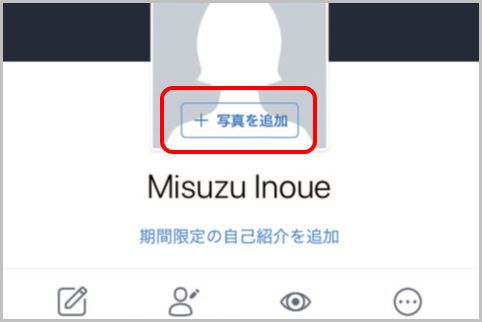
Facebookで自分のプロフィールを編集
Facebookで自分のプロフィールを編集するとき、とくに気をつけたいのがプロフィール写真。プロフィール写真はフレームを使うと、スマートに見えるので利用してみてもいいだろう。
アプリの画面右下(Androidでは右上)の「≡」→「プロフィールを見る」をタップ。「写真を追加」をタップし、写真を選択。自分の写真の背景にカバー写真を登録できる。
いずれか好きな選択肢をタップする。迷ったときは、「アートワークを選択」からあらかじめ用意された画像を選ぶとよい。また「プロフィールを編集」をタップすると、経歴や住所、勤務先、学歴などを登録できる。学歴を登録すると、昔の同級生とつながりやすい。
Facebookのプロフィールにフレーム
Facebookで「プロフィールを見る」をタップしたのに「期間限定の~」をタップすると、名前の直下に短い文章などを登録できる。文章の入力後、「保存」をタップすると、自己紹介文の表示期間を選択できる。
自己紹介文を含めたプロフィール登録後は、どんなページになったか確認しよう。写真がちょっと味気ないと感じたら「編集する」をタップし、「フレームを追加」をタップする。適用したいフレームを選択すると、このように簡単にちょっとオシャレな雰囲気に変更できる。
結婚などによって姓が変わった人は、Facebookに旧姓を登録しておくと、昔の同級生が見つけてくれやすくなる。また、ニックネームや芸名、ペンネームなどを持っている人は、それらも登録しておくとよい。
画面右下(Androidでは右上)の「≡」→「設定とプライバシー」→「設定」→「個人の情報」をタップ。この画面で「名前」をタップする。次の画面で「ニックネームや~」をタップし、この画面の「名前のタイプ」で「旧姓」などを選択。「名前」に表示したい名前を入力する。
























